「.hwp」という拡張子のファイルを取り扱ったことがありますか?HWPファイルのことはご存じの無い人も多いかと思います。実はHWPというのは、韓国のワープロソフトのファイル形式なんです。
ビジネスで外国との文書のやりとりをデジタル文書で行うことも増えているのではないでしょうか? 韓国からの文書が届くこともあるでしょうし、HWP形式の文書が届くこともあるでしょう。 そのようなとき、HWPファイルを閲覧する方法を知っていたり、他のファイル形式に変換できたりすれば編集も可能となり、とても便利です。今回は、HWP形式のファイルをMacで閲覧・変換する方法と、WindowsでPDFelementを使ってPDFファイルをHWPファイルに変換する方法をご紹介します。
さまざまなファイル形式のドキュメントの取り扱い方法を知っていれば、さらに業務の幅も広がりますよ! ぜひ最後までご覧くださいね。
目次:
HWPとは
拡張子「.hwp」のついたHWPファイルは、韓国のワープロソフトのファイル形式で、ハングル文字での文章作成に使われています。
韓国では、MicrosoftのOfficeが浸透しておらず、Hancom(ハンコムコンピュータ社)のアレアハングルというワープロソフトが普及しており、HWPファイルはそのドキュメントです。
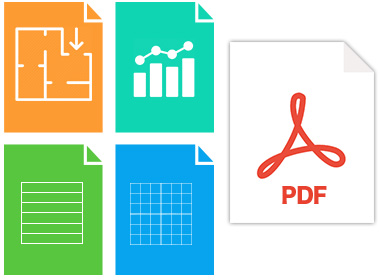
MacでHWP形式のファイルを閲覧する方法と変換する方法
HWP形式のファイルは、ハンコムオフィスハングルビュアーというソフトをインストールすることで開いて閲覧することができます。また開いた後にPDFファイルに変換すれば、編集なども可能となりますよ!
▼Macでハングルビュアーを使ってHWPファイルを閲覧・PDFに変換する方法
まずは、ハングルビュアーをインストールします。
ここで開いたウィンドウの下方にある「パスワード」を選択してパスワードを設定します。
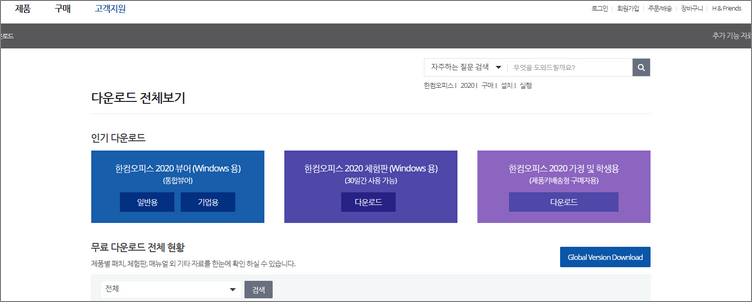
| ① ハンコム社のサイトへアクセスし、「한컴오피스(ハンコムオフィス)」をクリックします。 ② 「Only for Mac」をクリックします。 ③ ダウンロードページから、「뷰어(ビューア)」をクリックします。 ④ 「実行」をクリックします。ダウンロードが開始されます。 ⑤ 「NEXT」をクリックします。 ⑥ 「Accept」をチェックして「NEXT」をクリックします。 ⑦ 自動で上の3つにチェックが入るので、確認し「NEXT」をクリックします。 ⑧ インストールが終了したら「Settings」をクリックします。 ⑨ 「Restore Defaults」をクリックし「OK」をクリックします。 ⑩ 「OK」をクリックします。クリックすればインストールが完了します。 |
「Yes」をクリックすると再起動され、ハングルビュアーが使用できるようになります。 これで、HWPファイルを開いて閲覧できるようになりました。 ※ただし、閲覧のみで編集することはできません。
▼ハングルビュアーでHWPファイルをPDFファイルに変換する方法
| ①ハングルビュアーを起動し、.画面の左上にあるメニューから「불러오기(読み取り)」を選択して、変換したいHWPファイルを選択して開きます。 ②「인쇄(印刷)」を選択します。 ③「PDF」をクリックします。 ④「위치(保存場所)」と「제목(題名)」を設定し「저장(保存)」をクリックします。 これで、HWPファイルをPDFファイルに変換することができました。 |
ハングルビュアーを使えば、MacでHWPファイルを開いて閲覧することができ、さらにはPDFファイルに変換することができます。ただし、韓国のソフトウェアですので、韓国語環境での仕様となっていることがデメリットでしょう。
WindowsでHWP形式のファイルを閲覧する方法と変換する方法
ここで、Windowsで「PDFelement」(PDFエレメント)を使ってPDFファイルをHWPファイルに変換する方法をお伝えします。
PDFelementは、Wondershare社のAll in One PDF編集ソフトです。 無料版もありますので、ぜひ公式サイトからダウンロードしてインストールし、試してみてくださいね。
▼PDFelementでPDFファイルをHWPファイルに変換する方法
①PDFelementをインストールし、起動します。
②初期メニューから、「PDF変換」をクリックします。

③HWPファイルに変換したいPDFファイルを選択します。
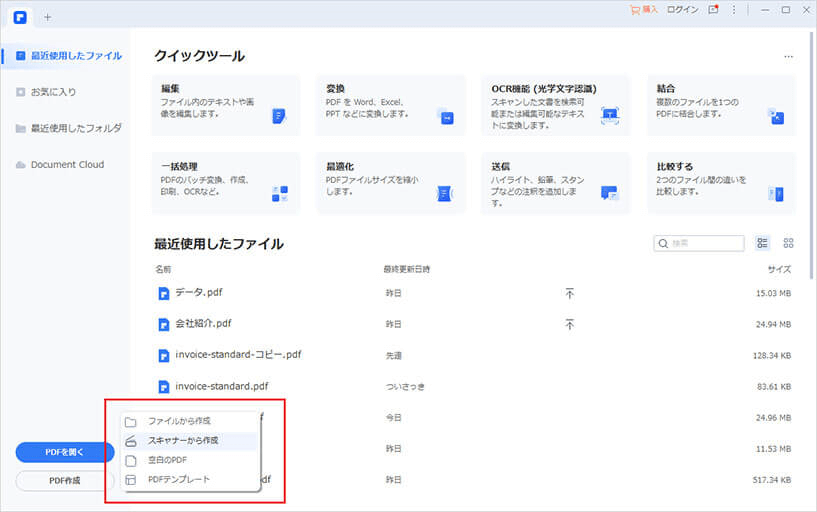
④次に、出力するファイル形式(HWP形式)やファイル名などを設定し「保存」をクリックします。または上のツールバーで「HWPに変換」を選択します。

これで、PDFファイルをカンタンにHWPファイルに変換することができました。
PDFelementなら日本語環境で対応できるため、とても便利です。 また、PDFelementには、他にも高度な編集機能も備わっていますので、PDFファイルを好きなように編集したうえでHWPファイルへ変換することができますよ!
→関連記事:PDFをHWPに変換する方法
まとめ
今回はHWPファイルをMacで閲覧・ファイル変換する方法や、Windowsで「PDFelement」(PDFエレメント)を使ってPDFファイルをHWPファイルに変換する方法などをご紹介しました。
ビジネスでは国際化もすすみ、さまざまな国で作成されたドキュメントを取り扱うことも増えるでしょう。そのような中で、PDFファイルを活用すれば、あらゆるファイル形式と相互に変換しながら対応できるため、PDFファイルを活用する場はさらに広がりそうです。PDFファイルをいろいろなシーンで活用して、業務効率化につなげていきましょう!
 結合
結合 分割
分割









役に立ちましたか?コメントしましょう!